Photoshop Советы для черно-белой фотографии
Одной из замечательных особенностей цифровой фотографии является возможность преобразования цветных изображений в черно-белые, или то, что некоторые фотографы называют монохромным преобразованием. Практически нет необходимости снимать цифровые фотографии в черно-белом режиме, когда цветные изображения можно легко преобразовать в черно-белые в Photoshop или аналогичном редакторе изображений. В этой статье я предложу несколько советов по черно-белой фотографии для пользователей Photoshop.
Так почему вы хотите преобразовать изображение в черно-белое? Ну, это в значительной степени эстетическое решение. Для меня я мог бы перейти к черно-белому, потому что это передает настроение предмета, который я снимаю. Это касается изображения, которое я использую в этом уроке. В других случаях цвета в изображении могут просто конфликтовать друг с другом и отвлекать внимание от фокуса изображения, поэтому преобразование в черно-белое изображение избавляет от отвлекающих цветовых конфликтов.
В некоторых изображениях черно-белое преобразование имеет больше эстетической привлекательности. Нет никакого правила или уравнения, которое вы можете применить, чтобы определить, будет ли фотография отлично выглядеть в монохромном режиме. Но это не проблема в цифровой фотографии. Вы просто делаете дубликат копии цветной версии, а затем экспериментируете с монохромной версией.
Есть целые книги, посвященные советам по черно-белой фотографии с использованием Photoshop, но я собираюсь описать несколько довольно простых способов сделать монохромные преобразования в Photoshop, которые дают хорошие результаты. Я использую Photoshop CS3 для этого урока, но в CS4 он должен работать примерно так же.
Быстрое обесцвечивание Чтобы получить самый быстрый способ преобразовать цветное изображение в черно-белое, просто откройте изображение в Photoshop, выберите «Изображение»> «Коррекция»> «Обесцветить» и альта, и у вас будет монохромное преобразование. Если вам нужно сделать это еще быстрее, используйте комбинацию клавиш или создайте действие, которое может сделать это в один клик.
Если вам нужно сделать это еще быстрее, используйте комбинацию клавиш или создайте действие, которое может сделать это в один клик.
Если вам нужен больший контроль над конвертацией, вам нужно использовать черно-белый конвертер в Photoshop. Вот как:
- Дублируйте цветную версию изображения, которое вы хотите конвертировать. Откройте дублированную копию в Photoshop. Используйте любые инструменты, необходимые для коррекции экспозиции и контраста на фотографии. Я использовал Уровни, чтобы немного осветлить изображение.
- Теперь выберите черно-белый корректирующий слой, расположенный внизу панели «Слои». Нажмите на черно-белый значок круга и выберите Black & White . Когда вы отпустите кнопку мыши, появится конвертер.
- Если вы используете конвертер впервые, не позволяйте всем элементам управления перегружать вас. Прежде всего, вы можете просто нажать кнопку «Авто» справа и посмотреть, что Photoshop делает с изображением.

- Другой вариант — попробовать всплывающее меню пресетов в конвертере. Просто попробуйте различные пункты меню и посмотрите, какой из них лучше всего подходит для вашего изображения. Как правило, если у вас есть фотография с большим количеством красного или синего цвета, вы можете сначала попробовать высококонтрастный красный или синий фильтр, соответственно. Но просто поиграйте с пресетами. Они неразрушающие. Если вам не понравятся результаты, просто отмените конвертер или удалите корректирующий слой все вместе после его применения.
- Иногда вам может не понадобиться такой резкий монохромный вид на изображении. Вы могли бы хотеть согреть это немного. Я использую ползунок Насыщенность в нижней части конвертера, чтобы смешать немного сепии в черно-белом. Просто нажмите кнопку «Оттенок», и он применит эффект.
 Сепия, вероятно, будет слишком сильной, поэтому просто перемещайте ползунок назад влево, пока не получите желаемый эффект.
Сепия, вероятно, будет слишком сильной, поэтому просто перемещайте ползунок назад влево, пока не получите желаемый эффект.
- Теперь для чего-то более продвинутого. Обратите внимание, что конвертер имеет шесть цветных ползунков. Когда вы перемещаете эти ползунки влево, он затемняет соответствующий цвет вашего изображения. Переместите его вправо, и он осветлит участки фотографии соответствующим цветом.
- Если есть определенная часть фотографии, которую вы хотите осветлить или затемнить, просто перетащите курсор на эту часть, и Photoshop узнает, какой ползунок цвета можно переместить и применить (примечание: я не смог получить снимок экрана, чтобы подобрать курсор перемещается, когда я перемещаю его по части фотографии, но просто удерживая нажатой кнопку мыши на части фотографии, перетащите ее вправо и влево, и вы увидите крошечный значок руки. При перетаскивании вы увидите изменения вступают в силу на изображении).
- В случае с этим изображением я хотел осветлить лицо человека, поэтому я перетащил курсор на его лицо; Фотошоп выбрал красный и осветил эту часть изображения.

- Пользовательская предустановка . Наконец, если есть определенная черно-белая цветовая смесь, которую вы хотите снова использовать на других фотографиях, вы можете просто сохранить свою смесь в качестве пользовательской предустановки и использовать ее повторно. Смотрите скриншот ниже. Вы также можете создать действие Photoshop о черно-белом миксе, чтобы ускорить процесс еще больше.
Дайте мне знать, если этот процесс работает для вас и какие у вас есть вопросы или предложения для черно-белых конверсий в Photoshop. Есть более продвинутые методы, такие как работа с каналами, но это тема другой статьи.
Уроки Фотошоп. Тема 3. Улучшение фотографий. Урок 9. Три простых способа как правильно и качественно создать чёрно-белую фотографию из цветной
Урок посвящён тому, как правильно перевести цветную фотографию в чёрно-белую. В частности способам усиления резкости, сохранения деталей. Рассмотрены три основных способа, позволяющих всегда получать превосходные снимки в чёрно-белом формате. Перевод фотографии из цветной в чёрно-белую.
Перевод фотографии из цветной в чёрно-белую.
О программе Adobe Photoshop.
Adobe Photoshop – один из наиболее популярных пакетов для обработки растровой графики. Несмотря на высокую цену, программой пользуются до 80% профессиональных дизайнеров, фотографов, художников компьютерной графики. Благодаря огромным функциональным возможностям и простоте использования Adobe Photoshop занимает доминирующее положение на рынке графических редакторов.
Богатый инструментарий и простота применения делает программу удобной как для простой коррекции фотографий, так и для создания сложных изображений.
Тема 3. Улучшение фотографий. Урок 9. Три простых способа как правильно и качественно создать чёрно-белую фотографию из цветной.
С появлением цветной фотографии многие предрекали «скорую смерть» чёрно-белому формату. Однако старые фотографии обладают своим шармом и теплотой. И, наигравшись с цветом, многие фотографы переходят назад в «чёрно-белый» мир. Тем самым подчёркивая утончённость и стиль своих творений.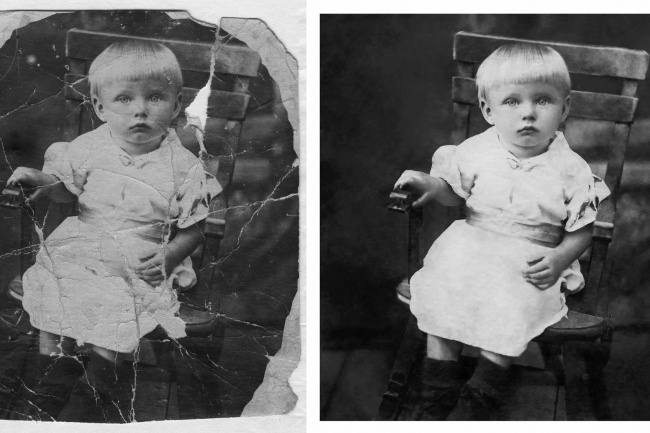
Это справедливо и для «цифрового формата». Adobe Photoshop превосходно умеет работать как с множеством цветов, так и с оттенками одного цвета. Но, как показывает практика, не каждое цветное изображение просто и легко перевести в чёрно-белый формат. Теряются детали, выразительность. О том, что необходимо сделать для впечатляющих результатов и поговорим. Причём не только поговорим, но и сделаем.
Немного теории
Для того, чтобы понимать, как работать с цветом необходимо разобраться что это такое – цвет.
И как он хранится в памяти компьютера.
На уроках «улучшение резкости с помощью каналов» и «выделение по цвету» теоретическая часть описывала методы кодировки цветов и цветовые пространства фотошоп.
Если кратко, то все схемы сводятся к трёхмерной системе координат, где каждая ось обозначает свой цвет либо (как, например, в системе LAB) яркость.
Оси отображаются в каналах фотошоп. Их можно представить в виде монохромных фильтров, через которые просвечивается один цвет. Результирующая картинка получается в результате смешения цветов из нескольких каналов. Представьте себе фонарик с лампой, например, зелёного цвета. Наложите на него лист бумаги, частично закрашенный чёрным, серым и белым. Свет будет проходить через светлые зоны. Причём чем меньше насыщенность чёрного, тем ярче проекция. Аналог такого листка-накладки и есть канал «зелёного». Аналогично — остальные каналы. Накладываясь друг на друга, они дают цветную картинку.
Результирующая картинка получается в результате смешения цветов из нескольких каналов. Представьте себе фонарик с лампой, например, зелёного цвета. Наложите на него лист бумаги, частично закрашенный чёрным, серым и белым. Свет будет проходить через светлые зоны. Причём чем меньше насыщенность чёрного, тем ярче проекция. Аналог такого листка-накладки и есть канал «зелёного». Аналогично — остальные каналы. Накладываясь друг на друга, они дают цветную картинку.
А теперь время поговорить о чёрно-белых изображениях.
Зачем? Дело в том, что Фотошоп понимает «чёрно-белое» — как либо чёрный, либо белый. Без полутонов и оттенков. Это так называемый битовый формат. А привычный нам «чёрно-белый режим» называется «оттенки серого». Дизайнеры шутят, что в этом мире нет чёрного и белого цветов – есть различная насыщенность серого.
Так в чём разница между битовым цветом и «оттенками серого». Она представлена на иллюстрации. Фотография в оттенках серого – это то, что мы привыкли называть «чёрно-белым» изображением. Каждый пиксель имеет свой цвет. От чёрного к белому.
Каждый пиксель имеет свой цвет. От чёрного к белому.
В случае битового формата мы имеем большое количество чёрных и белых точек, расположенных с определённой частотой. Наш мозг видит множество мелких точек и, объединяя их, даёт картинку оттенков. (хотя, на самом деле их нет).
При этом с уменьшением размеров точки нам не видно разницы между битовым форматом и оттенком серого. Например, из трёх рисунков шара только верхний имеет серый цвет. Два нижних – битовое изображение в различном масштабе.
Для простоты будем называть чёрно-белым изображением градации серого.
Практическая часть.
На первый взгляд кажется, что изменение цветности изображения — простой процесс. Достаточно в меню «Изображение» выбрать режим «Градации серого». Но вот беда: не всегда результат получается качественным и красивым. Почему?
Некоторые цвета в проекции на одну ось «насыщенности серого» очень близки. Пример – некоторые оттенки красного и зелёного, жёлтого и голубого.
И при простом переводе они дают одинаковый серый цвет. Пример – на рисунке ниже. Посмотрите на вставку 1 и цветное изображение. Цвет песка и воды идентичен. Хорошо, что между ними есть трава. Если бы таковой не было – границы озера бы «исчезли».
Как с этим бороться? Очень просто. Достаточно изменить цветность проблемных зон. Или, говоря терминологией Фотошоп, изменить насыщенность цветовых каналов.
В меню «Изображение» — «Коррекция» есть пункт «Черно-белое». Мы его уже использовали при работе над уроком «увеличиваем резкость чёрно-белым слоем». Данный инструмент позволяет перевести изображение в чёрно-белый формат с учётом содержания информации в каждом из оттенков. И, естественно, изменяя насыщенность цветов.
На рисунке выше приведены результаты простого перевода и использования инструмента «Чёрно-белое».
Инструмент «Чёрно-белое»
Как это выглядит на практике?
Для перевода изображения в чёрно-белый формат с помощью инструмента «Чёрно-белое»:
- Через меню «Изображение» — «Коррекция» — «Чёрно-белое» вызовите инструмент.

- Перед вами возникнет палитра инструмента.
- Для удобства сразу включите опцию «Просмотр» — поставьте галочку под группой кнопок в правой части палитры.
- Перед вами 6 линий основных цветов с ползунками. Изменяя их положение, можно «прибавить» либо «убавить» влияние данного цвета при получении насыщенности серым цветом каждой отдельно точки.
- При желании можно воспользоваться предварительными установками. Для этого достаточно выбрать соответствующий пункт в выпадающем меню «Набор параметров
- После того, как вы получили удовлетворяющий вас результат, нажимайте ОК.
Важное замечание: полученное изображение выглядит как чёрно-белое. Но на самом деле таковым не является. Если Вам необходим полный перевод (с уничтожением цвета) – после инструмента «Чёрно-белое» воспользуйтесь меню «Изображение» — «Режим» — «Градации серого».
Работа с насыщенностью цвета
Второй способ создания чёрно-белого изображения – изменение цветности с помощью регулировки насыщенности и яркости.
Для того, чтобы работать с насыщенностью цветов, необходимо воспользоваться инструментом «Цветовой тон/насыщенность». Для этого
- В меню «Изображение» — «Коррекция» выберите пункт «Цветовой тон/насыщенность».
- Включите предварительный просмотр
- Регулируя ползунки на панелях насыщенности и яркости, добейтесь необходимого результата.
- Нажмите ОК для завершения
Справка по насыщенности: Уровень 0 означает отсутствие цветовой информации. При этом изображение остаётся в «цветном пространстве». Если переместить ползунок до упора вправо, все цвета станут максимально яркими.
Справка по яркости: минимальный уровень (крайне левое положение ползунка) означает чёрный прямоугольник вместо фона. Максимальный – белый.
Максимальный – белый.
Важное замечание. Инструменты «чёрно-белое» и «цветовой тон/насыщенность» работают с текущим слоем, либо с выделением. То есть можно обесцветить лишь часть изображения.
Этот принцип лежит в основе изготовления коллажей, где одна часть фото искусственно состарена, а вторая — поражает буйством красок.
Сделаем небольшой пример. Для этого:
- На слое создайте выделение необходимой Вам формы. Зона выделения может быть сколь угодно сложной. В т.ч. и с растушёвкой. В последнем случае цветное фото будет «перетекать» в обесцвеченный фрагмент.
- Выберите любой из инструментов и примените его.
Результат показан на рисунке ниже. Согласитесь, весьма привлекательно.
При этом вся фотография остаётся в начальном цветовом пространстве (в котором была загружена в фотошоп).
Несколько практических советов по переводу фотографий в чёрно-белый формат и созданию коллажей.
- Используйте инструмент перевода в градации серого только в конце работы
- Максимально используйте возможности слоёв, их стилей и методов наложения
- При создании коллажей с разной цветностью используйте большие зоны растушёвки.
 Это даст эффект «плавного перетекания»
Это даст эффект «плавного перетекания» - Если вы хотите подчеркнуть, например, лицо на портрете – попробуйте обесцветить фон. Получается очень привлекательный и стильный результат.
3 простых потрясающих черно-белых фоторедактора!
Черно-белое редактирование: советы и руководства
Все мы любим восхитительно насыщенные и текстурированные черно-белые изображения. Когда все сделано правильно, черно-белые правки получаются драматичными, вневременными, подходят практически для любого жанра фотографии и могут сделать наш объект действительно выделяющимся на фоне!
Но я часто вижу черно-белые изображения, грязные, плоские и серые. Они являются результатом преобразования изображения простым нажатием кнопки шкалы серого или черно-белой кнопки в выбранной вами программе обработки. Но все, что это делает, — это удаление цветов, и черно-белое редактирование фотографий — это нечто большее, чем просто отсутствие цвета.
Итак, я собираюсь показать вам 3 очень простых способа редактирования, чтобы превратить цветные изображения в потрясающие черно-белые в Lightroom и Photoshop.
Черно-белая фотография Essentials
В черно-белой фотографии гораздо больше, чем отсутствие цвета! Красивые черно-белые снимки будут иметь глубину и драматизм, и вы можете создать их, обеспечив наличие некоторых или всех следующих элементов:
- Широкий диапазон оттенков от белого до черного
- Контрастность, но не настолько, чтобы детали терялись в светах и тенях, поэтому текстура и другие области деталей, такие как глаза, по-прежнему будут видимыми и четкими
- Текстура
- Глубина
Это мое фото до, это SOOC (прямо из камеры). Я собираюсь отредактировать его как raw и jpg в фотошопе, так и raw файл в Lightroom
Не знаете, что означает raw и jpg? Прочтите эту статью.
1. Lightroom — RAW
1. Для редактирования перейдите в модуль «Разработка», откройте панель «HSL / Color / Black and White» 4 0 9 0 0 9 0 0 0 0 4 0 9 0 0 0 2. Откройте панель «Кривая тона» и измените значение «Точечная кривая» на «Средний контраст». Затем посмотрите на изображение. Достаточно ли яркие блики? Белые белые? Достаточно ли черные области теней? У него есть удар?
Откройте панель «Кривая тона» и измените значение «Точечная кривая» на «Средний контраст». Затем посмотрите на изображение. Достаточно ли яркие блики? Белые белые? Достаточно ли черные области теней? У него есть удар?
3. В случае черно-белого редактирования ответ был отрицательным. Белые и средние тона ее кожи были серыми, области теней позади нее были недостаточно темными, и в целом все было плоским и лишенным четкости. Так что я взял точку на кривой, которая представляет белые/блики, и увеличил ее, пока они не стали яркими, но не потеряли детали. Я сделал то же самое с точкой средних тонов и перетащил точку теней вниз, пока тени позади нее не приобрели некую четкость, но опять же, не настолько, чтобы потерять детали. Я вернул точку черного туда, где она была, так как ее платье не нуждалось в корректировке, и я не хотел терять детали, затемняя его дальше.
4. Готово! Экспортируйте свою фотографию!
После
2. Photoshop — RAW
1. Первый шаг к редактированию черно-белых фотографий в Photoshop — открыть исходное изображение. Если у вас есть версия Photoshop, поддерживающая Adobe Camera Raw, она должна автоматически открыть изображение в конвертере raw. На базовой панели уменьшите ползунок насыщенности до -100.
Первый шаг к редактированию черно-белых фотографий в Photoshop — открыть исходное изображение. Если у вас есть версия Photoshop, поддерживающая Adobe Camera Raw, она должна автоматически открыть изображение в конвертере raw. На базовой панели уменьшите ползунок насыщенности до -100.
2. Откройте панель «Кривая тона», нажмите вкладку «Точка» и измените кривую точки с «Линейная» на «Средняя контрастность».
3. На этом этапе, как и при преобразовании в Lightroom, посмотрите на изображение и спросите себя, нужна ли ему какая-либо корректировка? Если да, как мы делали в уроке по Lightroom выше, просто выберите точку на кривой, которая соответствует каждому тону, и отрегулируйте соответствующим образом.
4. Финито! Сохранить изображение!
После
3. Photoshop – JPG
1. Чтобы внести изменения в файл JPG, откройте изображение JPG в Photoshop и нажмите Изображение – Коррекция – Черно-белое.
В портретах при редактировании черно-белых фотографий мне нравится немного возвращать красный цвет, если это необходимо, регулируя красный ползунок. Хорошее эмпирическое правило — проверить, не выглядят ли губы слишком светлыми, красный цвет нужно усилить, и наоборот, если губы выглядят слишком темными. Но не стоит заходить так далеко, что кожа либо выглядит пятнистой, либо теряет жизнь. Нажмите ОК.
2. Слой — Новый корректирующий слой — Кривые — ОК. Измените пресет на средний контраст.
3. Если необходимы корректировки, как и в случае с предыдущими преобразованиями, выберите точку на кривой, соответствующую каждому тону, и откорректируйте соответствующим образом, не теряя деталей в светлых или темных областях.
4. Готово! Файл — Сохранить.
После
Как определить, что детали в светлых или темных участках теряются?
Если эта функция доступна в выбранной вами программе фоторедактора, включите кнопки предупреждения о светлых участках и тенях. Когда детали подсветки теряются, область окрашивается в красный цвет. Когда детали теряются в тенях, область окрашивается в синий цвет. Это когда вы зашли слишком далеко, и вам нужно настроить эту кривую тона в соответствующей области.
Когда детали подсветки теряются, область окрашивается в красный цвет. Когда детали теряются в тенях, область окрашивается в синий цвет. Это когда вы зашли слишком далеко, и вам нужно настроить эту кривую тона в соответствующей области.
Кнопки предупреждений о светлых участках/тенях Lightroom
Щелкните маленькие треугольники на месте фиолетовых стрелок, чтобы включить или отключить предупреждения.
Кнопки предупреждения об освещении/тенях Adobe Camera Raw
Посмотрите на фиолетовые стрелки и щелкните маленькие треугольники, чтобы включить предупреждения.
Я надеюсь, что приведенные выше советы по редактированию черно-белых изображений окажутся полезными. А теперь иди играй и получай удовольствие!
ПРИСОЕДИНЯЙТЕСЬ к бесплатному 5-дневному мини-курсу
..»> 5 дней, 5 видеоуроков = фотографии, которые вам понравятся!Узнайте, как пользоваться ЦИФРОВОЙ камерой!
Делитесь любовью
Основы черно-белой фотографии
Черно-белая фотография сейчас популярна как никогда, но технологии изменились. Вот несколько ключевых моментов, которые нужно знать о черно-белой фотографии с помощью цифровых камер. Эти факторы изменят то, как вы видите, снимаете и редактируете черно-белые изображения.
Зачем снимать в черно-белом цвете?
Черно-белая фотография была по понятным причинам популярна, когда не существовало доступной и практичной цветной фотографии. Однако он сохранялся еще долгое время после того, как цветная фотография стала стандартом.
Причин тому несколько. Во-первых, люди связывают его с прошлым, и он приобрел вневременное качество, так что фотография, сделанная сегодня в черно-белом цвете, уже не так прочно фиксируется в настоящем.
Другой вариант заключается в том, что черно-белые фотографии являются более очевидной интерпретацией сцены или предмета, а не просто буквальными «записями». Они сигнализируют о том, что изображение представляет собой нечто большее, чем просто «из чего оно состоит».
Они сигнализируют о том, что изображение представляет собой нечто большее, чем просто «из чего оно состоит».
Черно-белая фотография также предлагает больше возможностей для создания сильных, графических композиций . Высококонтрастные изображения «копоть и побелка» могут быть очень эффектными в черно-белом режиме, но совершенно бесполезны в цвете. Вы можете еще больше раздвинуть крайности контраста и очень эффективно «усилить» реальность.
Вот сильная черно-белая композиция. И вот как разбить ее на формы и линии движения глаз.Можно еще больше усилить черно-белые изображения с помощью методов тонирования и раздельного тонирования . Тонирование сепией стало чем-то вроде клише, но его можно применять с большей тонкостью и богатством, чем вы обычно видите в быстрых эффектах камеры. Существует множество альтернатив тонирования, таких как тонирование селеном, тонирование золотом и эффекты цианотипии.
Фотографы используют изображение гистограмму для проверки обрезки теней и светлых участков, но в черно-белом режиме вы можете позволить себе обрезать гораздо больше деталей в тенях и светлых участках, чем в цветном. Черные тени и белые блики на черно-белых изображениях не раздражают так, как на цветных изображениях. Они даже могут добавить графического эффекта.
Черные тени и белые блики на черно-белых изображениях не раздражают так, как на цветных изображениях. Они даже могут добавить графического эффекта.
Наконец, черно-белые изображения проще контролировать. Вы не боретесь все время с дополнительной сложностью цвета, которая вызывает свои собственные эмоциональные реакции. Если вам нравится контролировать визуальный и графический эффект ваших изображений, это проще сделать в черно-белом режиме!
Здесь цифровая камера имеет одно большое преимущество перед пленочной камерой — она может показать вам мир в черно-белом цвете во время съемки. Вам больше не нужно визуализировать и предсказывать, как будет выглядеть черно-белое изображение, потому что вы можете видеть это на экране. Уже одно это делает черно-белую фотосъемку на цифровую камеру намного проще, чем когда-либо на пленку!
Черно-белые и цветные фильтры
Одна из любопытных особенностей традиционной черно-белой фотографии заключается в том, что пленочные фотографы часто используют цветные черно-белые фильтры , например красные фильтры для эффектного неба или желтые фильтры для улучшения пейзажей.
Очевидно, что это не привело к тому, что изображения получились в этих цветах, но изменило тональный отклик пленки. Использование красного фильтра делает желтые/оранжевые/красные тона светлее, а противоположные тона, такие как голубое небо, темнее. Желтый фильтр был идеальным для пейзажей, потому что он делал растительность немного светлее, а голубое небо немного глубже.
Поскольку эти фильтры изменяли тональный контраст различных цветов, превращая их в оттенки серого, их иногда называли «контрастными фильтрами » . Сегодня вы можете использовать эти фильтры с цифровыми камерами. Однако из-за того, как работают датчики, они стали менее актуальными.
Цифровые и черно-белые камеры
Все распространенные цифровые камеры снимают цветные изображения. Даже если вы выберете черно-белый стиль изображения в камере, она все равно захватит цветное изображение — она просто преобразует его в черно-белую версию в камере.
Если вы используете стиль черно-белого изображения, но также настроили камеру на съемку в формате RAW, вы увидите в камере черно-белое изображение, но файл RAW будет полноцветным. Это очень сбивает с толку в первый раз, когда вы это видите!
Это очень сбивает с толку в первый раз, когда вы это видите!
Пока все хорошо. Цветные изображения легко преобразовывать в черно-белые в программном обеспечении для редактирования фотографий, и при этом гораздо больше контроля над тональным контрастом, чем это было возможно с контрастными фильтрами, используемыми в черно-белой фотографии на основе пленки.
Преобразование цветного изображения в черно-белое
Вы можете уменьшить значение насыщенности фотографии до нуля — это быстрый и грязный метод. Или вы можете изменить режим изображения на « оттенков серого » в такой программе, как Photoshop, но при этом будет отброшено множество данных о цвете, которые вам могут понадобиться позже.
На самом деле лучше оставить фотографию в режиме RGB, как в наши дни фоторедакторы обрабатывают черно-белые изображения, и использовать инструмент черно-белого преобразования. Самый известный пример — микшер каналов в Photoshop, но в наши дни существуют гораздо более тонкие его вариации. Однако все они работают по одному и тому же основному принципу.
Однако все они работают по одному и тому же основному принципу.
Средства преобразования черно-белого изображения разделяют цвета вашего изображения на широкие цветовые диапазоны — целых шесть или восемь, в зависимости от вашего программного обеспечения — и дают вам ползунки для управления тем, насколько светлыми или темными они будут выглядеть в оттенках серого. . Многие программы предоставят вам пресеты для любимых эффектов, таких как «красный фильтр» или «желтый фильтр», воспроизводящие «контрастные фильтры» традиционной черно-белой фотографии.
Многие программы, такие как Lightroom или Capture One, предлагают « профилей » или « LUT » для преобразования цветных изображений в черно-белые в качестве своего рода этапа предварительной обработки. Они будут включать собственное преобразование цвета в черный и белый.
Они будут включать собственное преобразование цвета в черный и белый.
Все это замечательно, потому что у вас есть огромный контроль над тем, как цвета на вашей фотографии преобразуются в черно-белые. Но следует помнить о значительном техническом ограничении сенсоров цифровых камер.
Ограничения датчика для черно-белого изображения
Датчики цифровых камер предназначены для захвата цветных данных, а не черно-белых. Они могут фиксировать только цветовые данные, накладывая красный, зеленый или синий фильтр на каждый фотосайт. Каждый фотосайт фиксирует только красный, зеленый или синий свет. Позже, во время обработки, эти одноцветные данные «демозаицируются» с использованием цветовых данных из окружающих пикселей. Вы редко заметите эту обработку и интерполяцию в полноцветных изображениях, и, вероятно, вы этого не заметите, если преобразуете их в черно-белые, если только вы не слишком сильно задействуете смешивание каналов или настройку цвета.
Дело в том, что на сенсоре основной камеры только один фотосайт из четырех чувствителен к красному, только каждый четвертый чувствителен к синему и два из четырех улавливают зеленый.
В результате красный, зеленый и синий каналы, из которых состоит цветное изображение, выглядят хорошо в сочетании, но по отдельности они могут быть зашумлены, приглушены и иметь заметные цифровые артефакты.
Это означает, что если вы слишком сильно полагаетесь на тот или иной канал при черно-белом преобразовании, качество изображения начнет ухудшаться.
Обойти это невозможно, потому что массивы цветных фильтров над датчиками камеры зафиксированы на месте. Высококачественные производители Leica и Phase One производят камеры, способные снимать только черно-белые изображения — у них нет массивов цветных фильтров. Они решают проблему, но это дорогие специализированные камеры, которые нельзя использовать ни для чего, кроме черно-белой фотографии.
Моделирование черно-белой пленки
DxO FilmPack — это отдельная программа и подключаемый модуль, который пытается точно имитировать классические черно-белые пленки, вплоть до рисунка зерна.

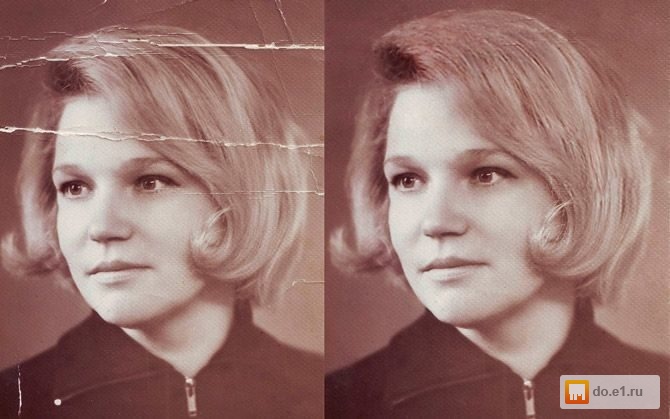
 Сепия, вероятно, будет слишком сильной, поэтому просто перемещайте ползунок назад влево, пока не получите желаемый эффект.
Сепия, вероятно, будет слишком сильной, поэтому просто перемещайте ползунок назад влево, пока не получите желаемый эффект.

 Это даст эффект «плавного перетекания»
Это даст эффект «плавного перетекания»